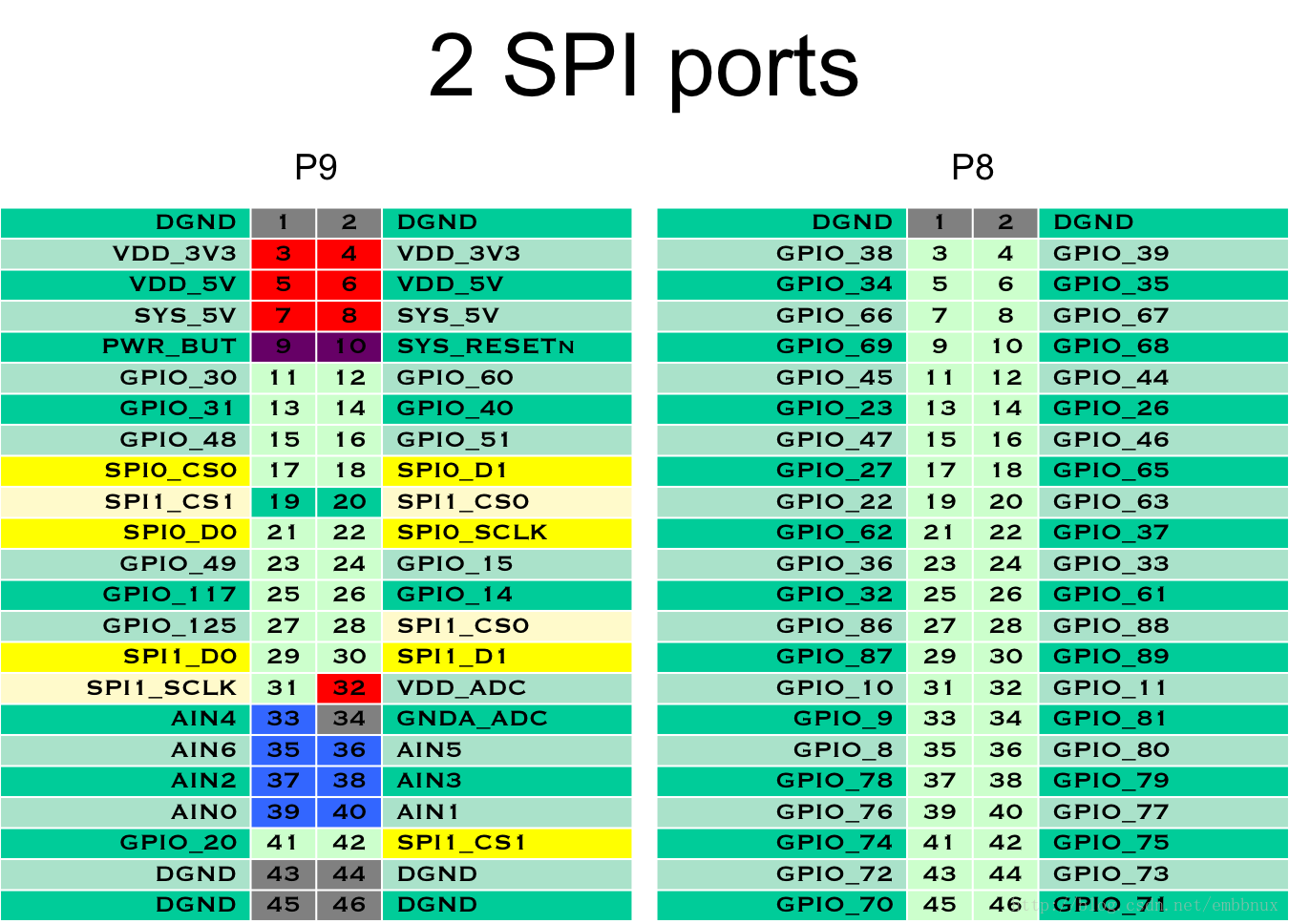上一篇博客介绍了树莓派(raspberry)上使用spi接口的oled屏幕,今天就再把那个屏幕用到beaglebone black(BBB)上面,用它来使beaglebone black有个显示提示功能,可以用来调试等.屏幕还是那个:0.98寸的oled屏幕,ssd1306主控芯片,128*64的分辨率。
个人原创,版权所有,转载请注明原文出处,并保留原文链接:
http://www.embbnux.com/2014/08/10/beaglebone_black_use_spi_oled_ssd1306/
beaglebone和树莓派一样也有很多gpio口提供给用户,而且更多,资源也很丰富。
开始进入正题吧:
一 首先还是进行连线:
spi oled的接口和之前的一样:
连线:
GND >> Beaglebone black的P9_1管脚也就是GND
VCC >> Beaglebone black的P9_3即VDD_3V3
CS >> Beaglebone black的P9_17(SPI0_CS0)
DC >> Beaglebone black的 P9_15
RST >> Beaglebone black的 P9_12
D1(MOSI) >> Beaglebone black的SPI0_D1(P9_18)
D0(SCLK) >> Beaglebone black的SPI0_SCLK(P9_22)
二 在beaglebone black上开启spi接口
电脑用usb线连接上beaglebone black后,电脑上会多出一个磁盘分区:BEAGLEBONE,这个是beaglebone black上emmc上的一个分区,里面的文件就是beaglebone black的配置文件。
用文本编辑器打开uEnv.txt
在里面最后一行加入下面的语句:
optargs=capemgr.enable_partno=BB-SPIDEV0
重新启动beaglebone black后会在/dev目录下新增下面两个文件: spidev1.0 spidev1.1
对应的是beaglebone black的spi接口
这样就开启了
三 使用python操作oled准备
先是安装相应的库和程序:
我beaglebone black的系统目前是angstrom,如果是ubuntu的看再下面
angstrom:
/usr/bin/ntpdate -b -s -u pool.ntp.org
opkg update
opkg install task-native-sdk
opkg install python-pip python-setuptools
opkg install python-dev
opkg install python-imaging python-smbus
pip install Adafruit_BBIO
opkg install git
git clone https://github.com/adafruit/Adafruit_Python_SSD1306.git如果没出现任何问题,就好了。我在操作的时候遇到了一些小问题,具体解决看原文博客:
http://www.embbnux.com/2014/08/10/beaglebone_black_use_spi_oled_ssd1306/ubuntu ,debian的操作如下:
sudo apt-get update
sudo apt-get install build-essential python-dev python-pip
sudo pip install Adafruit_BBIO
sudo apt-get install python-imaging python-smbus
sudo apt-get install git
git clone https://github.com/adafruit/Adafruit_Python_SSD1306.git
cd Adafruit_Python_SSD1306
sudo python setup.py install复制代码
四 编写python程序测试显示屏